Dans cet article, nous allons découvrir comment sauvegarder une Surface Pro X.
Surface Pro X est un système inhabituel, car il n’utilise pas un processeur Intel ou AMD couramment utilisé dans les PC. À la place, il utilise un processeur ARM, SQ1. Cela signifie que de nombreuses applications traditionnelles ne peuvent pas fonctionner dessus. Cela inclut également les applications de sauvegarde pour PC. Heureusement, il existe une solution.
Nous allons montrer comment mettre en place une sauvegarde complète de votre Surface Pro X, qui sauvegardera automatiquement toute votre Surface, y compris les fichiers de programme, les paramètres utilisateur, les profils, les e-mails, les documents, les photos, la musique, les favoris – tout ce que vous avez. Et cette solution prend entièrement en charge les systèmes ARM comme Surface Pro X.
Le produit que nous allons utiliser ici est Zinstall FullBack Pro. Il maintient une sauvegarde complète et toujours à jour de l’intégralité de votre ordinateur portable ARM, et le garde en sécurité à tout moment.
Voici comment le mettre en place :
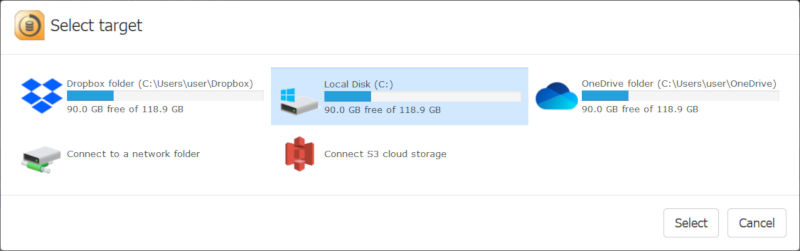
C’est vraiment aussi simple que ça de protéger l’intégralité de votre ordinateur portable.
Clicquez ici pour obtenir FullBack
Que se passe-t-il maintenant ?
Zinstall FullBack va d’abord faire une sauvegarde complète de l’intégralité de votre ordinateur.
Après cela, toutes les modifications que vous apportez seront sauvegardées au fur et à mesure. Ainsi, si vous modifiez un fichier ou installez un nouveau programme, votre sauvegarde sera mise à jour en conséquence. Tout cela se fait de manière totalement automatique. En fait, vous ne sentirez probablement même pas son fonctionnement. Il est très efficace pour traiter uniquement les modifications apportées, et protège même la santé de votre disque dur, en minimisant la quantité de lectures et d’écritures sur celui-ci (cela permet au disque de vivre plus longtemps !).
Si vous devez déconnecter votre destination de sauvegarde, ce n’est pas grave – Zinstall attendra patiemment que vous la reconnectiez et continuera à tout sauvegarder, automatiquement.
Bien sûr, la véritable raison pour laquelle vous avez une sauvegarde est la partie restauration. Comment restaurer un simple fichier que vous avez égaré ? Et comment tout restaurer si votre ordinateur tombe en panne ? Lisez la suite pour le découvrir.
Vous travailliez donc sur un document important et voilà qu’il a disparu. N’ayez crainte – c’est exactement pour cela que vous avez mis en place une sauvegarde automatique de l’intégralité de votreSurface Pro X ! Voici ce que vous devez faire :
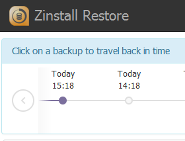
C’est tout – votre fichier est de retour et indemne.
Surface Pro X ne dispose pas de beaucoup d’options pour la sauvegarde. Cela ne signifie pas que vous pouvez faire des compromis ; tout ordinateur portable peut tomber en panne, même une Surface. Maintenant, vous pouvez la protéger complètement, et il faut environ 5 minutes pour mettre cela en place. Vous vous remercierez plus tard d’avoir investi ces 5 minutes aujourd’hui.
Cliquez ici pour obtenir un essai gratuit de FullBack